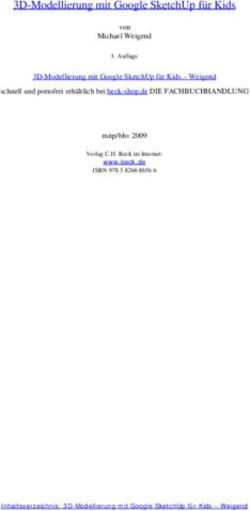LANCOM Installation Guide Telekom MagentaZuhause Regio - Lancom ...
←
→
Transkription von Seiteninhalten
Wenn Ihr Browser die Seite nicht korrekt rendert, bitte, lesen Sie den Inhalt der Seite unten
Inhalt
Einleitung2
Sicherheitshinweise2
DE
Ersteinrichtung4
Manuelle Konfiguration 5
Router aufstellen und Computer anschließen 5
Konfiguration der Grundeinstellungen 6
Konfiguration des Internet-Zugangs bei DSL-Anschlüssen 8
Konfiguration des Internet-Zugangs bei Fiber-Anschlüssen 11
Konfiguration der Telefoniefunktionen (optional) 14
Telefonie über Einzelaccount 14
Telefonie über SIP-Trunk Regio 17
Telefonie über CloudPBX Regio 19
Konfiguration von WLAN (optional) 23
Abschluss der Ersteinrichtung 23
Weiterführende Konfiguration 24
Weitere Informationen 25
Router zurücksetzen 25
Dokumentation26
Software & Firmware 26
2Einleitung
Einleitung
Vielen Dank für den Erwerb eines LANCOM Routers.
DE
In diesem Installation Guide werden Sie Schritt für Schritt durch die Erst
einrichtung Ihres Routers der LANCOM R88x-Serie geführt.
Weiterführende Informationen, Hinweise zu weiterer Dokumentation und
Software sowie Kontaktinformationen für Service und Support finden Sie
im hinteren Teil dieses Installation Guides.
Sicherheitshinweise
Dieser Installation Guide enthält Hinweise, die Sie zu Ihrer persönlichen
Sicherheit sowie zur Vermeidung von Sachschäden beachten müssen.
Bestimmungsgemäßer Gebrauch
Verwenden Sie die Geräte nur wie in den begleitenden Unterlagen
beschrieben. Beachten Sie insbesondere alle Warnungen und sicherheits-
relevanten Hinweise. Verwenden Sie nur die vom Hersteller empfohlenen
oder zugelassenen Fremdgeräte und -komponenten.
Versorgungsspannung
Verwenden Sie ausschließlich das mitgelieferte Netzteil. Die Verwendung
eines ungeeigneten Netzteils kann zu Personen- oder Sachschäden führen.
Aufstellen, Montage und Inbetriebnahme
Beachten Sie die Aufstellhinweise bzgl. der Umgebungsbedingungen,
Stapelbarkeit, etc. aus der beiliegenden Hardware-Schnellübersicht. Für
eine ausreichende Belüftung ist zu sorgen. Geräte nicht stapeln und keiner
direkten Sonneneinstrahlung aussetzen.
Allgemeine Sicherheitsvorschriften
Dieses Gerät wird mit Elektrizität betrieben. Beachten Sie genauestens die
in der Betriebsanleitung vorgeschriebenen Sicherheitsanforderungen an die
anzulegenden Spannungen.
3Sicherheitshinweise
Nehmen Sie ausschließlich unbeschädigte Teile in Betrieb. Schalten Sie ein
Gerät nur ein, wenn das Gehäuse verschlossen ist.
Das Öffnen des Gehäuses bleibt ausschließlich den vom Hersteller autori-
DE
sierten Technikern vorbehalten. Stecken Sie niemals spitze Gegenstände
(schmale Schraubendreher, Drähte oder Ähnliches) in das Innere des
Produktes. Es besteht die Gefahr eines elektrischen Schlags.
Eventuell notwendige Arbeiten an der Elektroinstallation dürfen nur von
einer hierfür ausgebildeten Fachkraft durchgeführt werden.
Achten Sie auf die Übereinstimmung der elektrischen Installation mit
lokalen oder nationalen Sicherheitsvorschriften.
4Ersteinrichtung
Ersteinrichtung
Die manuelle Konfiguration erlaubt die individuelle Anpassung Ihres
DE
Routers an Ihr Netzwerk. Sie werden mit Hilfe von Setup-Wizards durch die
manuelle Konfiguration geführt, um Ihnen die Einrichtung zu erleichtern.
Die Beschreibung der manuellen Konfiguration beginnt auf Seite 6.
4
Halten Sie die Zugangsdaten für Ihren Internet-Zugang bereit,
welche Sie von der Telekom erhalten haben.
Abb.: Darstellung des Anschreibens
5Ersteinrichtung
Manuelle Konfiguration
Die Ersteinrichtung Ihres LANCOM Routers mit manueller Konfiguration
DE
umfasst folgende Schritte, durch die Sie nun im Einzelnen geführt werden.
1. Router aufstellen und Computer anschließen
2. Konfiguration der Grundeinstellungen
3. Konfiguration des Internet-Zugangs bei DSL-Anschlüssen
4. Konfiguration des Internet-Zugangs bei Fiber-Anschlüssen
5. Konfiguration der Telefoniefunktionen (optional)
6. Telefonie über SIP-Trunk Regio
7. Abschluss der Ersteinrichtung
Router aufstellen und Computer anschließen
1. Stellen Sie den Router unter Berücksichtigung der Hinweise zur Sicher-
heit und den Umgebungsbedingungen aus Installation Guide und
Hardware-Schnellübersicht auf.
2. Verbinden Sie eine Ethernet-Schnittstelle des Routers (ETH1 bis ETH4,
kiwi-farben gekennzeichnet) mit der Ethernet-Schnittstelle Ihres PCs
oder Notebooks mit Hilfe des beiliegenden Ethernet-Kabels.
5
Verbinden Sie jetzt noch nicht die VDSL/ADSL-Schnittstelle des
Routers (dunkelblau gekennzeichnet) mit der TAE-Dose Ihres In-
ternet-Zugangs.
3. Stellen Sie mit Hilfe des beiliegenden Netzteils die Stromversorgung mit
Ihrem Router (Schnittstelle DC 12V) her. Drehen Sie den Stecker des
Kabels nach dem Einstecken ins Gerät um 90° nach rechts, um ihn
gegen unbeabsichtigtes Herausziehen zu sichern.
6Ersteinrichtung
Ethernet COM-Port ISDN USB
DE
VDSL/ADSL Analog Spannungsversorgung
Abb.: Rückansicht R883-Serie
Ethernet COM-Port ISDN USB
VDSL/ADSL Spannungsversorgung
Abb.: Rückansicht R884-Serie
Konfiguration der Grundeinstellungen
1. Stellen Sie sicher, daß sich das Gerät im Werkszustand befindet. Nähere
Informationen, wie Sie Ihren Router per Reset zurücksetzen, finden Sie
im Kapitel „Router zurücksetzen“ auf Seite 26.
2. Zur Konfiguration des Routers können Sie entweder die Web-Ober
fläche des Gerätes unter der Adresse https://192.168.2.1 oder alterna-
tiv LANconfig als eigenständige Applikation benutzen. Nähere Informa-
tionen sowie den entsprechenden Downloadlink finden Sie im Kapitel
„Software & Firmware“ auf Seite 27.
3. Öffnen Sie LANconfig und finden Sie über die Suche nach Geräten
Ihren Router. Wenn dieser unkonfiguriert ist, startet automatisch der
Setup-Assistent.
7Ersteinrichtung
4. Wählen Sie die erste Option in der Auswahlliste, starten Sie den Assis-
tenten für die Grundeinstellungen und wählen Sie dort die Option für
die manuelle Konfiguration.
DE
8Ersteinrichtung
Konfiguration des Internet-Zugangs bei DSL-Anschlüssen
1. Verbinden Sie jetzt die VDSL/ADSL-Schnittstelle des Routers (dunkel
DE
blau gekennzeichnet) mit der TAE-Dose Ihres Internet-Zugangs mit Hilfe
des beiliegenden DSL-Kabels.
2. Starten Sie im Setup-Assistenten den Wizard Internet-Zugang einrich-
ten und wählen Sie dann das VDSL-Interface zur Verbindungsherstel-
lung aus.
9Ersteinrichtung
3. Folgen Sie dem Wizard durch die weitere Konfiguration Ihres Inter-
net-Zugangs und wählen Sie bei der Frage nach Ihrem Internet-Anbieter
den Eintrag Internet-Zugang über PPP over Ethernet aus.
DE
4. Geben Sie nachfolgend die Zugangsdaten für Ihren Anschluss in die
Maske ein.
10Ersteinrichtung
5. Im nächsten Schritt wählen Sie bei der Frage nach dem VLAN-Tag die
untere Option aus und geben dort das VLAN-Tag 7 an.
DE
11Ersteinrichtung
Konfiguration des Internet-Zugangs bei Fiber-Anschlüssen
1. Verbinden Sie eine der ETH-Schnittstellen Ihres Routers (kiwi-
DE
farbene Kennzeichnung) mit der entsprechenden Schnittstelle Ihres
Fiber-Modems.
2. Starten Sie im Setup-Assistenten den Wizard Internet-Zugang einrich-
ten und wählen Sie dann den Zweig ETH-Interface (externes
Modem/Router) aus. Im nächsten Schritt spezifizieren Sie, an welches
ETH-Interface das Fiber-Modem angeschlossen wurde.
12Ersteinrichtung
3. Wählen Sie nun Internet-Zugang über PPP over Ethernet (PPPoE).
DE
4. Geben Sie nachfolgend die Zugangsdaten für Ihren Fiber-Anschluss in
die Maske ein.
13Ersteinrichtung
5. Im nächsten Schritt wählen Sie bei der Frage nach dem VLAN-Tag die
untere Option aus und geben dort das VLAN-Tag 7 an.
DE
14Ersteinrichtung
Konfiguration der Telefoniefunktionen (optional)
Telefonie über Einzelaccount
DE
1. Starten Sie im LANconfig Setup-Assistenten den Wizard Voice-over-IP
/ All-IP einrichten und wählen Sie dort Benutzerdefinierte
Konfiguration.
15Ersteinrichtung
2. Geben Sie die korrekten Konfigurations- und Zugangs-Parameter ein
DE
16Ersteinrichtung
DE
17Ersteinrichtung
Telefonie über SIP-Trunk Regio
1. Starten Sie im LANconfig Setup-Assistenten den Wizard Voice-over-IP /
DE
All-IP einrichten und wählen Sie dort „Verbindung mit einem Telekom
DeutschlandLAN SIP-Trunk“.
2. Geben Sie die korrekten Konfigurations- und Zugangs-Parameter ein
18Ersteinrichtung
DE
19Ersteinrichtung
Telefonie über CloudPBX Regio
Eine alternative Anleitung zur Einrichtung eines CloudPBX Regio
Anschlusses mittels LANCOM Skriptvorlage finden Sie unter
DE
https://cpbx-hilfe.deutschland-lan.de/de/ratgeber-zur-konfiguration/
analogeschnittstelle/lancom
1. Starten Sie im LANconfig Setup-Assistenten den Wizard Voice-over-IP /
All-IP einrichten und wählen Sie dort „Benutzerdefinierte
Konfiguration“.
20Ersteinrichtung
2. Geben Sie die korrekten Konfigurations- und Zugangsparameter ein.
DE
21Ersteinrichtung
DE
22Ersteinrichtung
Nachdem der Setup-Assistent die Konfiguration im LANCOM Router
gesichert hat, öffnen Sie im LANconfig mit einem Doppelklick auf den
Router die Konfiguration.
DE
Wählen Sie unter „Voice Call Manager -> Leitungen“ die Tabelle „SIP-Lei-
tungen“ und ändern in dem dort hinterlegten Eintrag die Sicherheitswerte
wie folgt:
Die Bestätigung mit „OK“ aktiviert die nun vollständige Konfiguration.
23Ersteinrichtung
Konfiguration von WLAN (optional)
Falls Ihr Router über ein WLAN-Modul verfügt, dann ist dieses im Ausliefe-
rungszustand deaktiviert. Sie können die WLAN-Funktionalität komfortabel
DE
mit Hilfe des WLAN Setup-Wizards konfigurieren.
1. Starten Sie im LANconfig Setup-Assistenten den Wizard WLAN konfi-
gurieren und folgen Sie den Anweisungen.
Abschluss der Ersteinrichtung
1. Verbinden Sie den Router und Ihr lokales Netzwerk (LAN) mit Hilfe des
beiliegenden Ethernet-Kabels.
2. Zum Abschluss testen Sie die konfigurierten Funktionen.
AA Den Internet-Zugang testen Sie, indem Sie eine beliebige Website
Ihrer Wahl aufrufen.
AA Die Telefoniefunktionen testen Sie durch das Tätigen eines eingehen-
den und eines ausgehenden Anrufes.
5
Wird ein bereits bestehender Anschluss von ISDN auf All-IP um-
gestellt, muss zuerst der ausgehende Testanruf erfolgen. Hier-
durch wird die automatische Umstellung des Anschlusses bei der
Telekom ausgelöst. Erst danach kann der Anschluss wieder von
außen erreicht werden. Dieser Vorgang kann bis zu 20 Minuten
in Anspruch nehmen.
AA Die WLAN-Funktionalität testen Sie, indem Sie ein WLAN-fähiges
Endgerät in das WLAN einbuchen.
24Ersteinrichtung
Die LEDs des Routers zeigen den aktuellen Status der einzelnen Funktionen.
Leuchten die LEDs Online, VoIP und WLAN (sofern vorhanden)
grün, sind die entsprechenden Funktionen des Routers aktiviert. Eine
DE
genaue Aufschlüsselung der Blinkmuster finden Sie in der beiliegenden
Hardware-Schnellübersicht.
Herzlichen Glückwunsch, Sie haben die Ersteinrichtung erfolg-
reich abgeschlossen.
Weiterführende Konfiguration
Zur Konfiguration von zusätzlichen Funktionen stehen Ihnen weitere
Setup-Wizards zur Verfügung. Den vollständigen Funktionsumfang und
verfügbare Softwareoptionen Ihres Routers sind im Datenblatt aufgeführt.
Dies finden Sie unter www.lancom-systems.de/downloads.
25Weitere Informationen
Weitere Informationen
In diesem Kapitel finden Sie zusätzliche Informationen zu Ihrem LANCOM
DE
Router.
Router zurücksetzen
Wenn Sie unabhängig von den evtl. vorhandenen Einstellungen das Gerät
neu konfigurieren müssen oder keine Verbindung zur Gerätekonfiguration
zustande kommt, können Sie mit einem Reset das Gerät in den Ausliefe-
rungszustand zurücksetzen.
Der Reset-Taster befindet sich bei den LANCOM Routern der R88x-Serie auf
der Vorderseite des Gerätes unterhalb der Gerätebezeichnung. Er kann mit
Hilfe eines dünnen Drahtes (z.B. einer Büroklammer) bedient werden.
Der Reset-Taster hat mit Booten (Neustart) und Reset (Rücksetzen auf
Werkseinstellung) grundsätzlich zwei verschiedene Funktionen, die durch
unterschiedlich lange Betätigungszeiten des Tasters ausgelöst werden:
AA Ein Druck von weniger als 5 Sekunden führt zum Neustart.
AA Ein Druck von mehr als 5 Sekunden bis zum ersten Aufleuchten aller
LEDs am Gerät führt zum Neustart mit Löschen der benutzerdefinierten
Konfiguration.
5
Der Router startet nach dem Reset neu im unkonfigurierten Zu-
stand. Alle Einstellungen gehen dabei verloren. Sichern Sie daher
vor dem Reset nach Möglichkeit die aktuelle Konfiguration des
Routers! Beachten Sie, dass bei einem Reset auch die im Gerät
definierten WLAN-Verschlüsselungseinstellungen verloren ge-
hen.
26Weitere Informationen
Dokumentation
Benötigen Sie zusätzliche Dokumentation, bieten wir Ihnen auf unserer
DE
Website www.lancom-systems.de zusätzlich folgende Dokumente zum
kostenlosen Download an:
AA Das LCOS-Referenzhandbuch, welches ausführlich auf die gesamten
Funktionen des LANCOM Betriebssystems LCOS eingeht.
AA Die LCOS-Menüreferenz, welche alle Parameter des LANCOM Betriebs-
systems LCOS beschreibt.
Software & Firmware
Im Downloadbereich auf www.lancom-systems.de/downloads können Sie
alle produktübergreifenden Elemente wie die LANtools, bestehend aus
LANconfig und LANmonitor, kostenlos herunterladen.
AA LANconfig dient zur einfachen und schnellen Administration und Konfi-
guration von LANCOM Geräten unter Windows.
AA LANmonitor erlaubt die komfortable Überwachung von LANCOM
Geräten unter Windows.
Produktbezogene Downloads wie die aktuellen Firmware- oder Loader-
Versionen sowie das Firmware-Archiv finden Sie im myLANCOM-Portal
unter www.mylancom.de (Registierung erforderlich).
27Sie können auch lesen